Автор:
Laura McKinney
Жаратылган Күнү:
4 Апрель 2021
Жаңыртуу Күнү:
1 Июль 2024
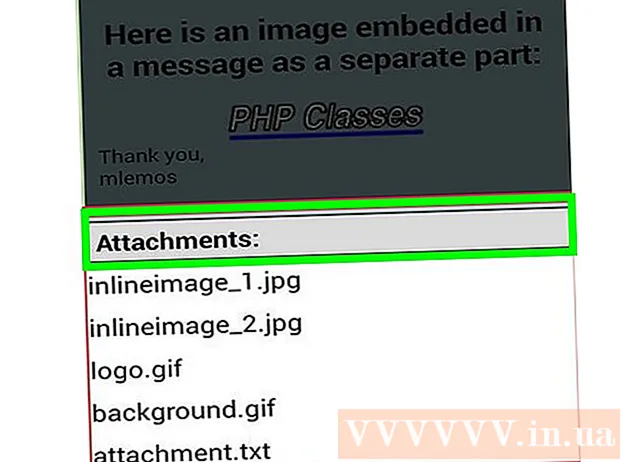
Мазмун
EML - Microsoft тарабынан иштелип чыккан Outlook жана Outlook Express файл форматы. EML файлдары - бул баштапкы HTML аталышын жана форматын сактоого жардам берген электрондук почта архивдери. Көпчүлүк почта браузерлери EML файлдарын колдошот, бирок сизде почта браузери орнотулбаса же мобилдик түзмөктө болсо, анда бул файлды ачуунун бир нече жолу бар.
Кадамдар
Кыйынчылыктарды табуу
Орнотуудан кийин EML файлдарын Outlook Expressте ачуу мүмкүн эмес. Адатта, башка программа EML кеңейтүүсүн көзөмөлгө алгандыктан болот. Outlook Express үчүн файл бирикмелерин баштапкы абалга келтиришиңиз керек.
- Эгер сизде ачык болсо, анда Outlook Express жабуу.
- Пресс ⊞ Win+R.
- Import msimn / reg жана басыңыз . Кирүү. Бул Outlook Express үчүн файл бирикмесин баштапкы абалга келтирүү. Мындан ары EML файлы Expressте эки жолу чыкылдатуу менен автоматтык түрдө ачылат.

Кеңейтүүнү карап көрүңүз. Айрым колдонуучулар Windows Live Mail тарабынан түзүлгөн камдык көчүрмөлөр EML кеңейтүүсүн өзгөрттү деп билдиришти ( * ._ eml ордуна *. eml). Эгер сиз EML файлын ача албасаңыз, анда кеңейтүү өзгөртүлгөндүгүн текшерип көрүңүз.- Эгерде сиз аларды жашырган болсоңуз, файл кеңейтүүлөрүн иштетүү үчүн ушул бөлүмдөгү 2-кадамды караңыз.
- Кеңейтүү менен EML файлдарынын атын өзгөртүңүз * ._ eml белгини алуу _.
4-ыкманын 1-ыкмасы: Windowsто

EML файлын почта браузери менен ачыңыз. EML файлы чындыгында файл түрүндөгү электрондук почта. Бул файл түрүн ачуунун эң оңой жолу - Outlook, Outlook Express, Windows Live Mail же Thunderbird сыяктуу почта браузерин колдонуу.Бул программалардын көпчүлүк жаңы версиялары автоматтык түрдө EML файлдарын колдойт, андыктан файлды ачуу үчүн эки жолу чыкылдатыңыз.- Почта браузериңизде EML файлын ачканда, ошол файл менен тиркемелерди жүктөп, стандарттуу сүрөттөрдү жана форматтарды көрө аласыз.
- Эгер сизде почта браузери жок болсо же почта браузериңизде EML файлын ача албасаңыз, төмөндө улантыңыз.

Веб браузериңизде бул файлды көрүү үчүн кеңейтүүнү өзгөртүңүз. EML файлынын MHTML менен окшоштуктары көп жана кеңейтүүнү *. mht файлды Internet Explorerде ачыла турган форматка тез которот. Башка веб браузерлер MHT файлдарын ача алышат, бирок Internet Explorer стандарттуу форматты көрсөткөн жалгыз браузер. Бирок, бул ыкма тиркемелерди жүктөп алууга мүмкүнчүлүк бербейт.- Эгер аларды жашырган болсоңуз, файл кеңейтүүлөрүн күйгүзүңүз. Windows 8де Explorer терезесинин Көрүнүш кошумча барагындагы "Файлдын аталышын кеңейтүү" кутучасын белгилесеңиз болот. Эски Windows версиялары үчүн Башкаруу панелин ачып, Папка Жолдорун тандаңыз. Көрүү барагын чыкылдатып, "Белгилүү файл түрлөрү үчүн кеңейтүүлөрдү жашыруу" (Белги файл түрлөрү үчүн кеңейтүүлөрдү жашыруу) деген кутучаны алып салыңыз.
- EML файлын оң баскыч менен чыкылдатып, "Атын өзгөртүү" баскычын тандаңыз.
- Кеңейтүүнү жок кылыңыз .eml менен алмаштырылды .mht. Windows файлдын бузулушуна алып келиши мүмкүн деп эскертет. Сиздин милдетиңиз - кеңейтүүнү өзгөртүүнү ырастоо.
- Файлды Internet Explorerде ачыңыз. Бул MHT файлдары үчүн демейки программа. Файлды чыкылдатып, "Ачуу" баскычын тандап, тизмеден Internet Explorer тандасаңыз болот. Internet Explorer сизге MHT файлын почта браузериндегидей форматта көрсөтөт.
FreeViewer EML File Viewer программасын жүктөп жана орнотуңуз. Программаны http://www.freeviewer.org/eml/ сайтынан акысыз жүктөп алсаңыз болот.
- EML файлын камтыган каталогго кирүү.
- Папканы эки жолу чыкылдатыңыз. EML файлдары иреттелди. Эми мазмунун көрүү үчүн каалаган EML файлын чыкылдата аласыз.
- Электрондук почта тиркемелеринин бардыгын көрө аласыз.
Файлды жөнөкөй текст катары көрүү. Эгерде сиз файлды почта браузериңизден ача албай жатсаңыз же аны Internet Explorerде ачуу үчүн конверттей албасаңыз, анда файлды жөнөкөй текст катары көрө аласыз. Текстте таң калыштуу белгилер болот, бирок шилтемелер менен кошо негизги текстти көрө аласыз. Бирок, сиз сүрөттөрдү же тиркемелерди көрө албайсыз.
- EML файлын оң баскыч менен чыкылдатып, "Ачуу менен" тандаңыз.
- Программалардын тизмесинен Блокнот тандаңыз.
- Картаны табуу жана . Бул электрондук почта билдирүүсүнүн башкы белгиси. Бул бөлүмдө электрондук почтанын негизги бөлүгүн көрө аласыз, бирок HTML'ди бир аз таштап коюшуңуз керек.
- Картаны табуу шилтемени көрүү. EML файлында көрсөтүлгөн жолго жетүү үчүн, ушул жерде көрсөтүлгөн URL көчүрмөсүн веб-браузериңизге көчүрүп алсаңыз болот.
4-ыкманын 2-ыкмасы: Macта
EML файлын Apple Mail-де ачыңыз. Бул EML файлынын толук мазмунун ачууга жана көрүүгө мүмкүндүк берген OS X системасында алдын ала орнотулган программа.
- Оң баскычты чыкылдатыңыз (же басыңыз Ctrl жана чыкылдатыңыз) EML файлында жана "Ачуу менен ..." тандаңыз.
- Программалардын тизмесинен "Почта" тандаңыз. EML файлы Apple Mailде ачылат. Муну Почта программасында орнотулган электрондук почта эсеп жазуусуз деле жасай аласыз.
Macintosh үчүн Microsoft Entourage же Outlook колдонуңуз. Эгер сизде Office 2008 же 2011 болсо, анда EML файлдарын ачуу үчүн Microsoft почта браузерин орното аласыз. Office 2008 программасы Entourage программасын камтыйт, ал эми Office 2011 Entourage программасын Macintosh үчүн Outlook менен алмаштырды. Office программасын орнотуп жатканда, сиздин почта браузериңизди орнотууну тандаган жоксуз.
- Орнотуу аяктагандан кийин, сиз оң баскычты чыкылдатыңыз (же басыңыз Ctrl жана чыкылдатыңыз) EML файлында жана "Ачуу менен ..." тандаңыз. Учурда көрсөтүлүп жаткан программалар тизмесинен Entourage же Outlook тандаңыз.
Stufflt Expander менен файлды бөлүп алыңыз. Бул OS X үчүн акысыз декомпрессиялык программа жана аны EML файлынан маалымат алуу үчүн колдонсоңуз болот.
- StuffIt Expander программасын Mac App Storeдон же андан жүктөп алыңыз.
- EML файлын Stufflt терезесине сүйрөп барыңыз. Бардык файлдарды бир эле учурда терезеге сүйрөө менен бир эле учурда бир нече EML файлдарын ачууга болот.
- Ар бир EML файлы үчүн атайын түзүлгөн жаңы папканы ачыңыз. Электрондук почтанын мазмунун камтыган тексттик файлдын жанында тиркелген мазмунду жана сүрөт жеке файлдарга которулганын көрө аласыз.

EML файлын жөнөкөй текст катары караңыз. Эгер почта браузериңиз жок болсо жана Stufflt Expander программасын орното албасаңыз, анда EML файлын TextEdit программасынан ачсаңыз болот. Ошентип, электрондук почтанын мазмунун жана жолун көрө аласыз. Бирок, сиз сүрөттү көрүп, тиркемени ача албайсыз.- Оң баскычты чыкылдатыңыз (же басыңыз Ctrl жана чыкылдатыңыз) EML файлын жана "Ачуу ..." баскычын тандаңыз.
- Колдонмолор тизмесинен "TextEdit" тандаңыз. Аны табуу үчүн сизге көз чаптыруу керек болушу мүмкүн.
- HTML тегин табыңыз . Электрондук почтанын негизги бөлүгүн аныктоого жардам берүүчү жол. Шилтемелер белгиленет .
4-ыкманын 3-ыкмасы: iPadда

Klammer колдонмосун жүктөп жана орнотуңуз. Бул App Store дүкөнүнөн $ 0.99 АКШ долларына (23000 VND барабар) жеткиликтүү колдонмо. Ушул тиркемени колдонуп EML файлынын мазмунун ачууга жана көрүүгө уруксат берилет. Учурда, бул EML файлдарын башка платформада алдын-ала которбостон көрүүнүн бирден-бир жолу.
Почта колдонмосун ачыңыз (же каалаган EML файлын камтыган колдонмо). Электрондук почтага тиркелген EML файлдарын, Dropbox же башка булут сактоо кызматында же файлдарды колдогон ар кандай программада Klammer колдонсоңуз болот.
- Эгер сиз Почтаны колдонуп жатсаңыз, анда iPad'ке мазмунду жүктөп алуу үчүн тиркемени таптап коюңуз. Dropbox же Google Drive колдонуп жатканда iPad'ке файлдарды жүктөп алышыңыз керек.
- Эгерде сиз тиркеме ала албай жатсаңыз, анда электрондук почта билдирүүсүн өзүңүзгө өткөрүп, кайра жүктөп көрүңүз.

Жүктөлүп алынган файлды таптап коюңуз. Файлды ачуу үчүн колдонмону тандаңыз.
"Кламмерде ачуу" баскычын таптап коюңуз (Кламмерде ачуу). EML файлы Klammer тиркемесине жүктөлүп, мазмуну стандарттуу форматта чагылдырылат. жарнама
4 ичинен 4-ыкма: Androidде
EML Reader АКЫСЫЗ колдонмосун жүктөп алыңыз. Демейки шартта, Android EML форматын колдобойт. EML файлдарын Android түзмөгүндө ачуунун бирден-бир жолу - бул колдонмону орнотуу.
- EML Reader АКЫСЫЗ колдонмосу мурунку EML окурманынан жогору бааланган, бирок кааласаңыз дагы башкасын тандай аласыз. Google Play Дүкөнүнөн "eml reader" деп эле издеңиз.
EML файлын ачуу. EML файлын кантип ачканыңыз, файлды кандай кабыл алганыңызга байланыштуу болот.
- Эгер сиз EML файлын тиркеме катары алган болсоңуз, анда Gmail же Mail колдонмосунан файл камтылган электрондук почтаны ачып, андан кийин EML тиркемесин таптаңыз.
- Эгер сиз веб-сайттан EML файлын жүктөп алсаңыз, File Manager тиркемесин жүктөө папкасын ачыңыз же файлды көрүү үчүн EML Reader FREE тиркемесин ачыңыз.
Колдонмолор тизмесинен EML Reader АКЫСЫЗ дегенди тандаңыз. EML файлын ачканда, сизден тиркеме тандаңыз. Бул тизмеде EML Reader Free тиркемеси көрсөтүлөт. EML файлын жаңы колдоо тиркемеси менен байланыштыруу үчүн "Ар дайым" тандаңыз.
EML файлын караңыз. EML Reader АКЫСЫЗ колдонмосу EML файлын ар башка бөлүмдөргө бөлөт, алардын ичинен Кимден / Кандай, Дата, Тема, Текст, HTML. жана тиркемелер.
- "Текст" бөлүмү EML файлынын мазмунун камтыйт.
- "HTML" бөлүмү электрондук почтаны баштапкы форматында көрсөтөт.
Тиркемени ачуу үчүн аны басып, кармап туруңуз. Дисплейдин ылдый жагында тиркемелердин тизмесин көрө аласыз. Булардын бардыгы HTML электрондук почтасын түзүүдө колдонулган сүрөттөр жана электрондук почтага тиркелген файлдар.
- Тиркемени басып, кармаганда, жаңы меню пайда болот. "Ачуу" баскычын тандап, ушул файл түрүн окуй турган тиркемени тандаңыз. EML файлынан файлдарды чыгарып, ошол эле каталогго сактоо үчүн "Сактоону" тандасаңыз болот.



